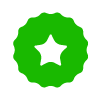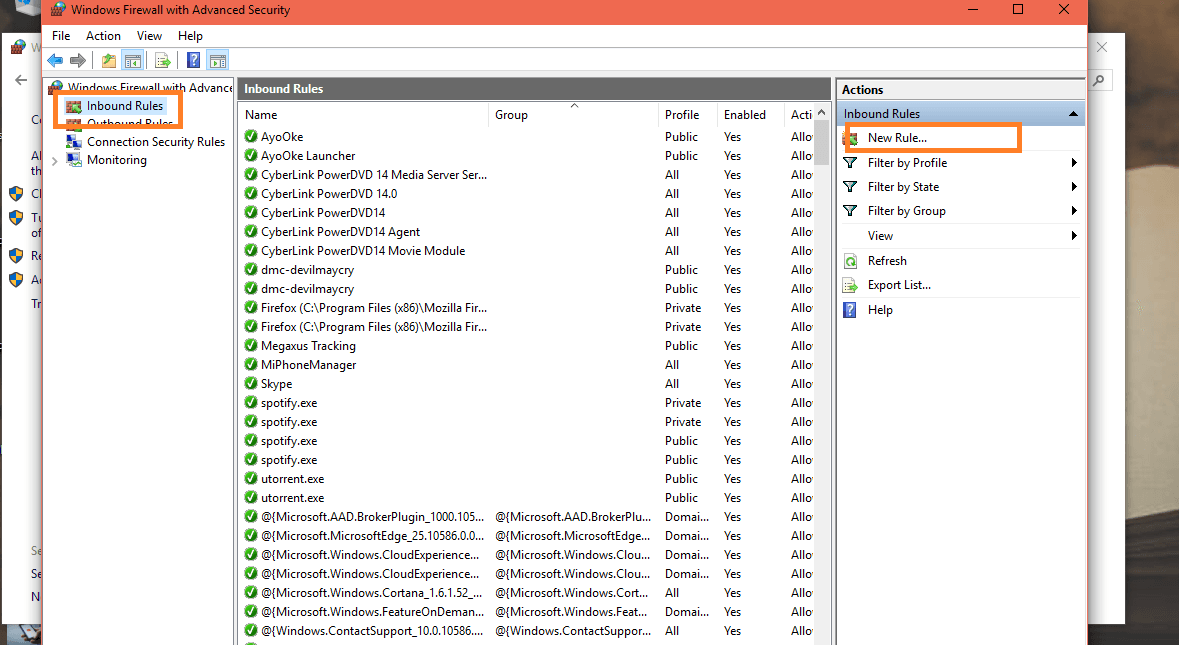Cara Menangkal Ransomware WannaCry, Malware yang Bisa Bikin Nangis Beneran
 Pexels
Pexels
Follow IDN Times untuk mendapatkan informasi terkini. Klik untuk follow WhatsApp Channel & Google News
Baru-baru ini, tersiar kabar bahwa RS Dharmais dan RS Harapan Kita terkena virus Ransomware WannaCry yang dengan sadisnya mengunci database kedua rumah sakit tersebut sehingga sama sekali tidak bisa diakses. Jika data ingin dikembalikan seperti semula, pelaku meminta uang tebusan yang tentunya tidak kecil.
Nah, kita pun perlu waspada. Sebelum terinfeksi dan Kamu menangis karena data-data kesayanganmu sama tidak bisa dibuka. Mari kita lakukan pencegahan! Pertama-tama, pastikan laptop/PC tidak terkoneksi dengan kabel LAN. Jika sudah, mari ikuti tips di bawah ini.
1. Matikan Fitur SMB V1
Langkah pertama, bukalah Control Panel lalu pilih Program dan klik Turn Windows Feature On or Off.
Selanjutnya, akan muncul jendela baru. Kamu bisa mencari SMB 1.0/CIFS File Sharing Support dan silakan diuncentang. Lalu, OK!
Tapi, untuk Kamu yang memakai Windows 7 ke bawah. Cara yang digunakan sedikit berbeda.
Kamu dapat buka "PowerShell" dengan cara mengetik "PowerShell" setelah klik tombol Start.
Nah setelah ketemu, Kamu klik kanan "Run as Administrator" hingga keluar jendela berwarna biru.
Kamu copas kode berikut :J
Set-ItemProperty -Path "HKLM:\SYSTEM\CurrentControlSet\Services\LanmanServer\Parameters" SMB1 -Type DWORD -Value 0 -Force
Editor’s picks
Jikadiminta konfimasi, Kamu ketik "Y" dan silakan restart.
2. Matikan Port 139, 445, dan 3389
Nah langkah kedua, agak ribet nih tapi saya akan coba menjelaskan dengan terperinci ya.
- Di Control Panel, silakan ke System and Security.
- Lalu klik Windows Firewall
- Pilih Advanced Settings yang berada di sisi kiri
- Pada jendela baru, pilih Inbound Rules yang berada di sisi kiri.
- Lalu klik New Rule yang berada di sisi kanan.
- Kembali muncul jendela baru, pilih Port lalu next
- Kemudian masukan angka 139, 445, dan 3389. Sekedar info, angka 3389 itu hanya optional jika Kamu suka Remote Desktop (yaitu, mengendalikan laptop/pc dengan laptop/pc lain). Lalu klik Next
- Pilih Block All Connection lalu kembali Next
- Centang Domain, Public, dan Privat
- Setelah memencet Next lagi, silakan Kamu memberi nama semau Kamu untuk rule tersebut.
- Restart PC/laptop
3. Mengecek Status SMB V1
Setelah selesai restart, silakan klik tombol start lalu ketik pencarian "PowerShell".
Setelah ketemu, klik kanan "Run as Administrator". Nanti keluar jendela warna biru silakan kamu ketik ini :
Get-SmbServerConfigurationSelect EnableSMB1Protocol, EnableSMB2Protocol
Nah jika hasilnya seperti di gambar (false, true) maka komputer kamu telah berhasil terlindungi!
IDN Times Community adalah media yang menyediakan platform untuk menulis. Semua karya tulis yang dibuat adalah sepenuhnya tanggung jawab dari penulis.